Installare Git su Ubuntu è molto semplice. È disponibile nel repository principale di Ubuntu e puoi installarlo usando il comando apt in questo modo:
sudo apt install gitFacile? Non è vero?
C'è solo un piccolo problema (che potrebbe non essere affatto un problema) ed è la versione di Git che installa.
Su un sistema LTS, la stabilità del software è della massima importanza, ecco perché Ubuntu 18.04 e altre distribuzioni spesso forniscono versioni precedenti ma stabili di un software che è ben testato con la versione della distribuzione.
Questo è il motivo per cui quando controlli la versione di Git, vedrai che installa una versione precedente all'attuale versione di Git disponibile sul sito Web del progetto Git:
[email protected]:~$ git --version
git version 2.17.1Al momento della stesura di questo tutorial, la versione disponibile sul suo sito web è la 2.25. Quindi, come si installa l'ultimo Git su Ubuntu allora?
Installa l'ultimo Git su distribuzioni Linux basate su Ubuntu
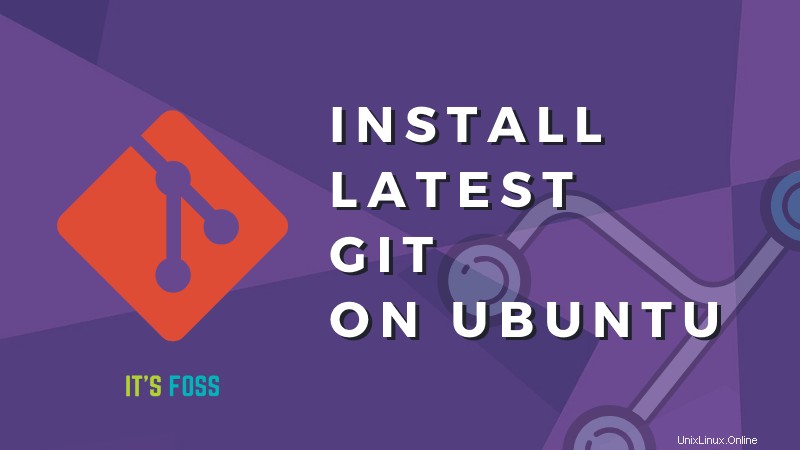
Un modo sarebbe installare dal codice sorgente. Quel metodo alla moda e vecchia scuola non è la tazza di tè di tutti. Per fortuna, dal team di Ubuntu Git Maintainers è disponibile un PPA che puoi utilizzare per installare facilmente l'ultima versione stabile di Git.
sudo add-apt-repository ppa:git-core/ppa
sudo apt update
sudo apt install gitAnche se in precedenza avevi installato Git utilizzando apt, verrà aggiornato all'ultima versione stabile.
[email protected]:~$ git --version
git version 2.25.0Il bello dell'utilizzo di PPA è che se viene rilasciata una nuova versione stabile di Git, la otterrai con gli aggiornamenti di sistema. Basta aggiornare Ubuntu per ottenere l'ultima versione stabile di Git.
Curiosità
Sapevi che il sistema di controllo della versione Git è stato creato nientemeno che dal creatore di Linux Linus Torvalds?
Configura Git [Consigliato per sviluppatori]
Se hai installato Git per scopi di sviluppo, inizierai presto a clonare repository, apportare modifiche e confermare le modifiche.
Se provi a eseguire il commit del codice, potresti visualizzare un errore "Per favore dimmi chi sei" come questo:
[email protected]:~/compress-pdf$ git commit -m "update readme"
*** Please tell me who you are.
Run
git config --global user.email "[email protected]"
git config --global user.name "Your Name"
to set your account's default identity.
Omit --global to set the identity only in this repository.
fatal: unable to auto-detect email address (got '[email protected](none)')Questo perché non hai configurato Git con le tue informazioni personali, il che è obbligatorio.
Come suggerisce già l'errore, puoi impostare la configurazione Git globale in questo modo:
git config --global user.name "Your Name"
git config --global user.email "[email protected]"Puoi controllare la configurazione di Git con questo comando:
git config --listDovrebbe mostrare un output come questo:
[email protected]
user.name=abhishekQuesta configurazione è memorizzata nel file ~/.gitconfig. Puoi anche cambiarlo manualmente per cambiare la configurazione.
Alla fine...
Spero che questo breve tutorial ti abbia aiutato a installare Git su Ubuntu. Con il PPA, ottieni facilmente l'ultima versione di Git.
Se hai domande o suggerimenti, non esitare a chiedere nella sezione commenti. Un rapido "grazie" è anche il benvenuto :)